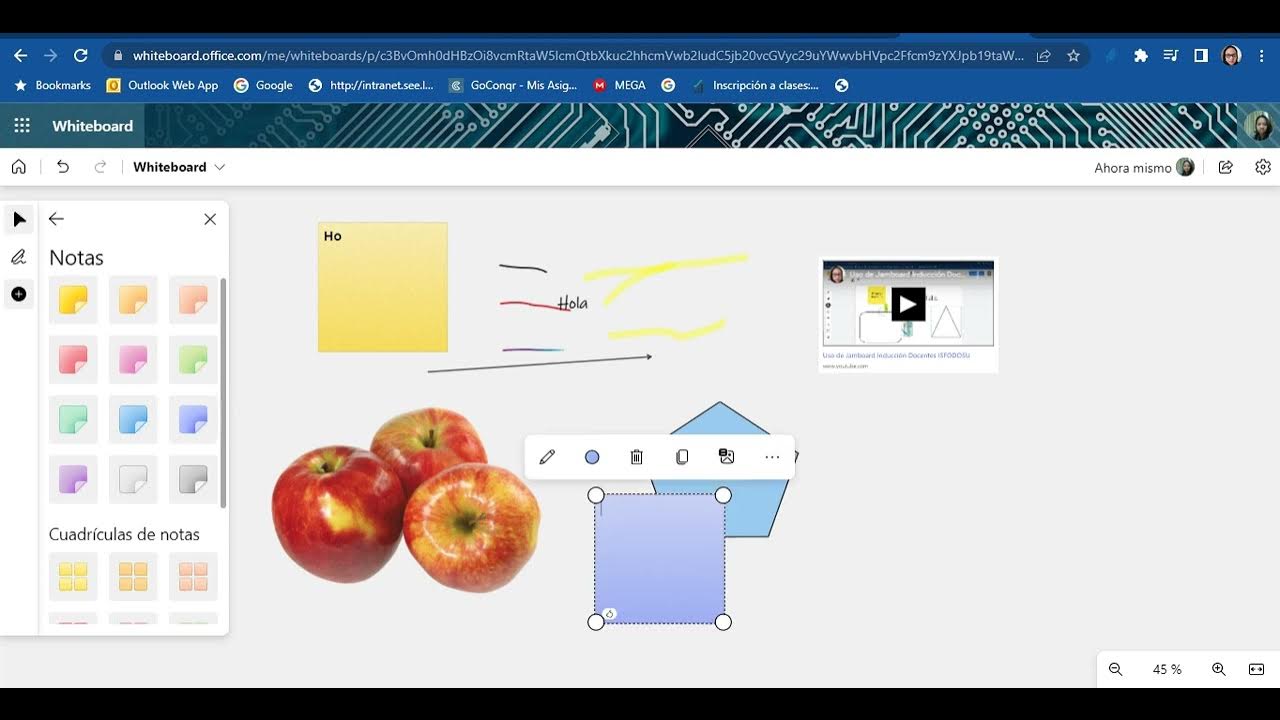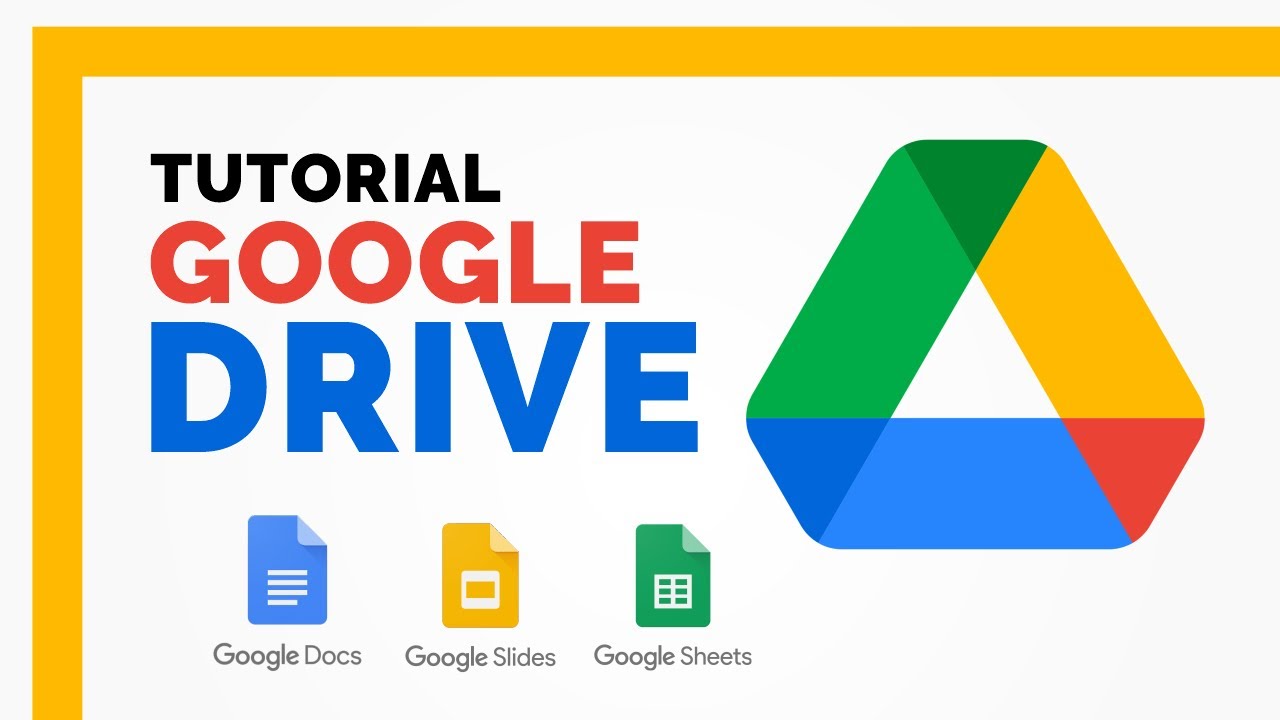Tutorial del aplicativo POCKET - gestiona tu información con solo un clic
Summary
TLDREste tutorial presenta Pocket, una aplicación que permite guardar y organizar contenido de internet para leerlo más tarde. Se explica cómo crear una cuenta en Pocket, vincularla con un correo electrónico y sincronizarla en diferentes dispositivos. Además, se muestra cómo guardar URLs de noticias específicas, etiquetarlos, y organizarlos con filtros. También se mencionan funciones como archivar artículos, marcar favoritos, resaltar texto y compartir contenido. Finalmente, se destaca la capacidad de Pocket para sincronizar contenido entre dispositivos y su función de lectura sin publicidad, incluyendo la opción de escuchar artículos como audio en dispositivos móviles.
Takeaways
- 📚 El aplicativo Pocket permite almacenar y organizar contenido de Internet para leerlo más tarde.
- 🔍 Para encontrar Pocket, se puede utilizar un motor de búsqueda como Google y buscar la palabra 'pocket'.
- 📱 Se puede crear una cuenta en Pocket vinculándola con una cuenta de Google y un correo electrónico.
- 📲 Pocket se puede sincronizar en varios dispositivos electrónicos, siempre y cuando estén instalados el aplicativo.
- 📖 Para guardar contenido en Pocket, se debe copiar la URL de una noticia específica y guardarla en la cuenta de Pocket.
- 🏷️ Los artículos guardados en Pocket se pueden organizar mediante etiquetas para facilitar la búsqueda y clasificación.
- 📋 Se pueden filtrar y ordenar los artículos en Pocket utilizando diferentes opciones como 'Mi lista', 'Archivar' y 'Favoritos'.
- 🖌️ Pocket ofrece la opción de resaltar texto dentro de los artículos guardados para recordar información importante.
- 📹 Además de artículos de texto, Pocket también permite guardar y filtrar videos de plataformas como YouTube.
- 📱 El contenido guardado en Pocket se puede acceder y utilizar en dispositivos móviles como iPhones o Android sin publicidad molesta.
- 🎧 Pocket ofrece la función de escuchar el contenido de artículos de texto en audio, lo que es útil para quienes prefieren o necesitan consumir contenido de esta manera.
- 📝 Finalmente, Pocket permite compartir contenido a través de enlaces, lo que facilita la recomendación de información a amigos o redes sociales.
Q & A
¿Qué problema resuelve el aplicativo Pocket?
-Pocket resuelve el problema de no tener tiempo para leer el contenido encontrado en internet inmediatamente, permitiendo almacenar y organizar la información para leerla más tarde.
¿Cómo se instala Pocket en dispositivos electrónicos?
-Para instalar Pocket, se debe buscar la aplicación en la tienda de aplicaciones de tu dispositivo (como iTunes o Play Store), descargarla e iniciar sesión o crear una cuenta con Google.
¿Cómo se puede sincronizar Pocket entre diferentes dispositivos?
-Para sincronizar Pocket, se debe tener la aplicación instalada y configurada con la misma cuenta en todos los dispositivos electrónicos que se deseen sincronizar.
¿Cómo se guarda una URL en Pocket?
-Para guardar una URL en Pocket, se copia el enlace y se dirige a la cuenta de Pocket, donde se pegará el enlace y se dará clic en el botón de guardar.
¿Cómo se organizan los artículos guardados en Pocket?
-Los artículos guardados en Pocket se pueden organizar por etiquetas, listas y filtros, lo que permite encontrar y acceder rápidamente a los contenidos de interés.
¿Qué es una etiqueta en Pocket y cómo se utiliza?
-Una etiqueta en Pocket es una forma de categorizar y organizar los artículos guardados. Se agregan al artículo seleccionado y se guardan para facilitar la búsqueda y clasificación.
¿Cómo se pueden archivar artículos en Pocket?
-Para archivar un artículo en Pocket, se seleccionan los tres puntos del artículo y se da clic en la opción 'archivar'. Los artículos archivados se pueden encontrar en la sección de archivar.
¿Cómo se pueden marcar los artículos favoritos en Pocket?
-Para marcar un artículo como favorito, se seleccionan los tres puntos del artículo y se da clic en el botón 'favorito'. Los artículos favoritos se pueden encontrar en la sección de favoritos.
¿Qué es la opción de 'resaltado' en Pocket y cómo se utiliza?
-La opción de 'resaltado' en Pocket permite resaltar partes específicas de un artículo para recordar o destacar información importante. Al hacer clic en una línea de texto, se resalta y se puede encontrar más fácilmente en la barra lateral izquierda.
¿Cómo se pueden compartir artículos de Pocket con amigos?
-Para compartir un artículo de Pocket, se seleccionan los tres puntos del artículo y se da clic en la opción de compartir, que puede incluir enviar por correo electrónico, copiar el enlace, entre otras opciones.
¿Cómo se puede escuchar el contenido de un artículo en Pocket desde un dispositivo móvil?
-Pocket ofrece la opción de escuchar el contenido de un artículo en lugar de leerlo. Para ello, se da clic en el icono de audífonos y se selecciona la opción de reproducir el contenido del artículo.
¿Cómo se pueden encontrar artículos específicos en Pocket utilizando filtros?
-Pocket permite filtrar artículos por etiquetas, archivados, favoritos, resaltados, y también por tipo de contenido, como videos. Seleccionando una de estas opciones en la barra lateral izquierda, se muestran los artículos que se ajustan a ese criterio.
Outlines

This section is available to paid users only. Please upgrade to access this part.
Upgrade NowMindmap

This section is available to paid users only. Please upgrade to access this part.
Upgrade NowKeywords

This section is available to paid users only. Please upgrade to access this part.
Upgrade NowHighlights

This section is available to paid users only. Please upgrade to access this part.
Upgrade NowTranscripts

This section is available to paid users only. Please upgrade to access this part.
Upgrade NowBrowse More Related Video
5.0 / 5 (0 votes)